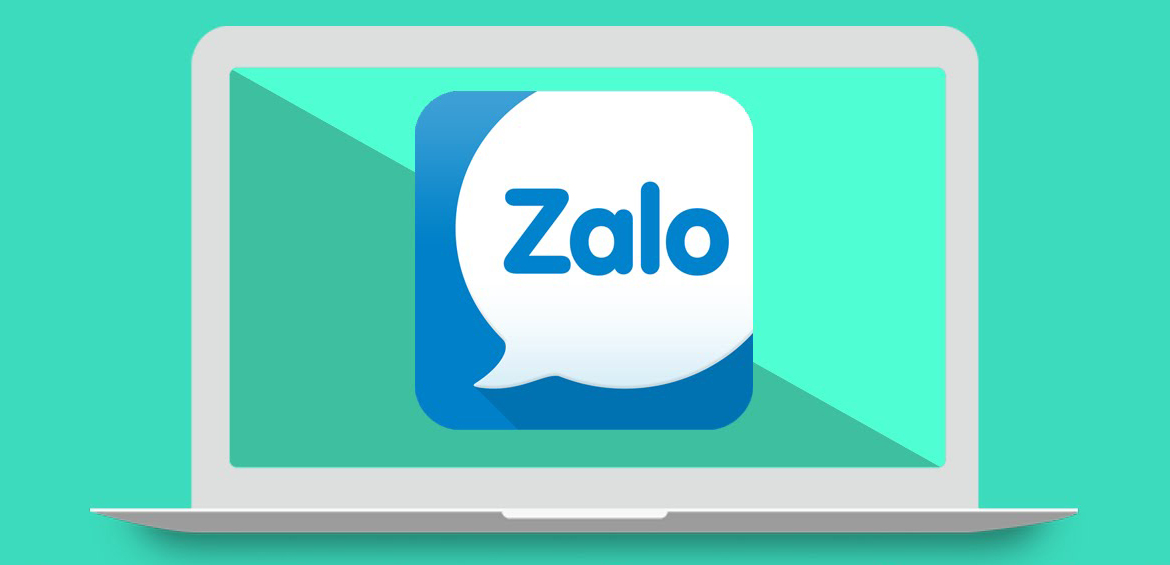Tin tức
Hướng dẫn cách đổi tên zalo cực đơn giản thành công 100%
Có phải bạn đang băn khoăn và trăn trở không biết phải làm sao để đổi tên Zalo hay cách đổi tên Zalo như thế nào, sau khi đổi tên Zalo của mình thì người khác có biết không? Nắm bắt được những lo âu và trăn trở đó, hôm nay chúng tôi sẽ giải đáp tất tần tật các nội dung liên quan tới chủ đề đổi và thay tên Zalo, các bạn cùng theo dõi nhé!
Lợi ích bất ngờ của việc đổi tên Zalo
Có thể nhiều người cho rằng tên Zalo hay tên của các trang mạng xã hội khác không qua quan trọng, để thế nào mà chả được. Đây có thể là suy nghĩ khá lệch lạc đấy nhé! Bởi vì, tên của chúng ta khi được xuất hiện ở bất kỳ nơi nào thì cũng phải dành cho nó một sự tôn trọng nhất định cũng như xem xét cách đặt tên sao cho phù hợp. Sau đây sẽ là một số lợi ích bất ngờ khi đổi tên Zalo có thể bạn không biết:
- Thay đổi tên Zalo để phù hợp hơn với công việc của bạn, nhất là những công việc cần yếu tố lịch sự, uy tín. Tốt nhất, bạn nên đổi tên zalo thành tên thật hoặc đầy đủ cả họ và tên, tránh sử dụng những cái tên quá “trẩu” sẽ khiến người khác có những suy nghĩ không đúng về bạn
- Thay đổi tên Zalo để hay hơn, đặc biệt nên kèm cá ký tự hoặc tên tiếng nước ngoài như: anh, pháp, hàn, nhật,.. để tăng sự đa dạng và độc đáo cho tên. Cách làm này hiện đang được rất nhiều những bạn trẻ yêu thích để tạo nên một nick zalo độc lạ, đặc biệt
- Thay đổi tên Zalo giúp mọi người có thể dễ dàng tìm kiếm hơn khi search Zalo của bạn. Đặc biệt, Zalo còn hỗ trợ bạn đổi tên vô số lần và có thể đặt tên kèm theo những ký tự đặc biệt nữa đấy. Không giống như Facebook giới hạn số lần đổi tên, bạn có thể tự do trải nghiệm những cái tên mà mình muốn trên ứng dụng Zalo.
- Ngoài ra, Zalo còn cho phép và hỗ trợ người sử dụng đổi tên tài khoản Zalo giống như họ tên thật của mình để tăng độ tin cậy với bạn bè, đồng nghiệp và những đối tác khi làm việc.
- Ngoài cách đổi tên Zalo thì ứng dụng Zalo còn nhiều tính năng thú vị và rất đơn giản mà ai cũng có thể thực hiện được.
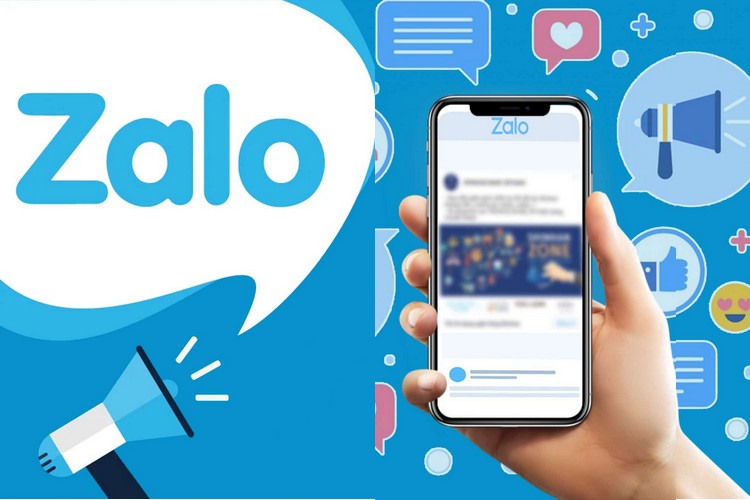
Hướng dẫn cách đổi tên Zalo đơn giản và nhanh chóng nhất
Zalo hiện đang là một ứng dụng tích hợp tính năng nhắn tin và mạng xã hội khá phổ biến và được ưa chuộng tại Việt Nam. Do đó, nhu cầu đổi tên của mình trên ứng dụng này của người dùng đương nhiên là cũng tương đương như các phần mềm khác như Facebook,…
Chỉ mất khoảng 30 giây, các bạn đã có thể đổi sang một cái tên mới và bắt đầu sử dụng. Cùng tìm hiểu ngay 4 cách đổi tên Zalo trên điện thoại, máy tính,laptop,… siêu đơn giản chỉ trong một nốt nhạc ở nội dung phía dưới này nhé!
Hướng dẫn cách đổi tên Zalo siêu dễ trên điện thoại
Sau đây sẽ là một số hướng dẫn để bạn có thể thực hiện thay đổi tên Zalo trên mọi dòng điện thoại hiện nay như: iphone, android,…Các bạn cần thực hiện những bước như sau
Bước 1: Chúng ta cần mở ứng dụng Zalo ở trên điện thoại của mình lên
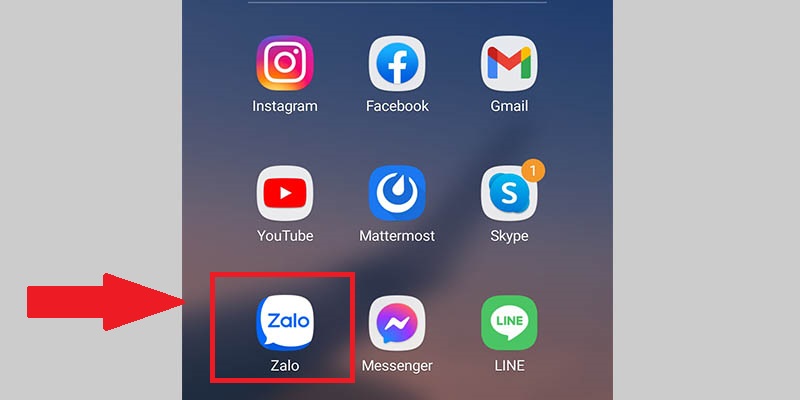
Bước 2: Sau khi truy cập vào trang chủ của ứng dụng Zalo, mọi người sẽ lướt xuống và chọn thêm ở dưới cùng bên phải màn hình -> chọn dòng lên trang cá nhân
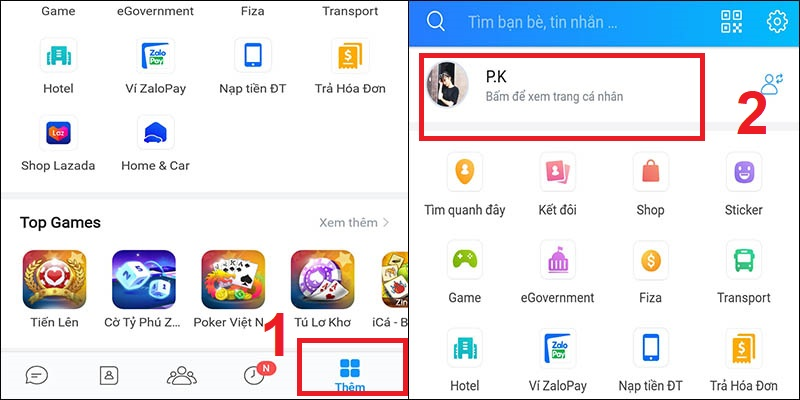
Bước 3: Tiếp tục, sau đó bạn sẽ chọn biểu tượng có dấu ba chấm nằm ở góc phải trên cùng của màn hình.
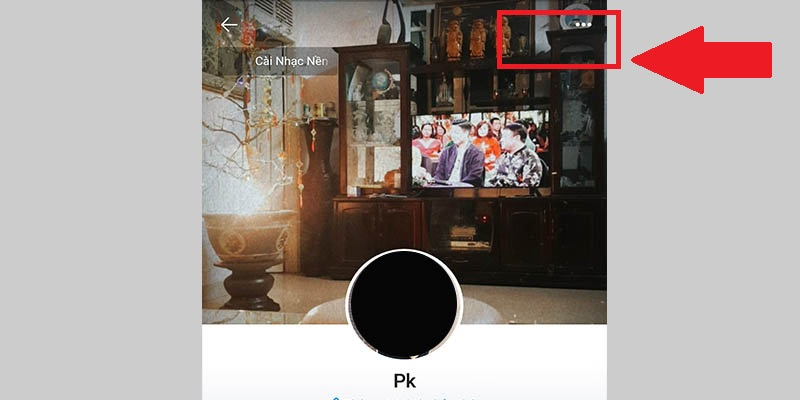
Bước 4: Tiếp theo chúng ta sẽ ấn chọn vào mục thông tin -> Tiếp tục, ấn lệnh chọn đổi thông tin
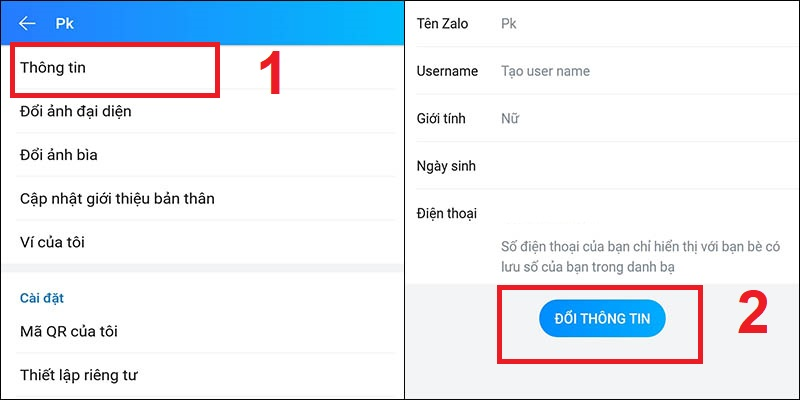
Bước 5: Tiếp theo, ta nhấn vào khung tên và nhập một tên mới -> Chọn lệnh cập nhật để xác nhận thao tác đổi tên tài khoản vừa mới thực hiện.
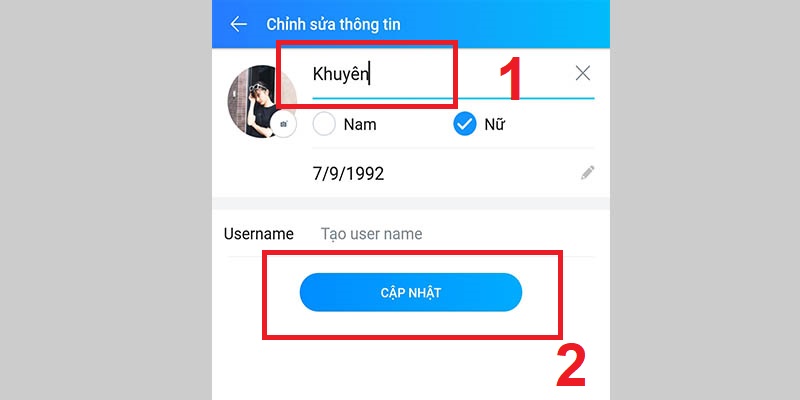
Cách đổi tên tài khoản Zalo nhanh chóng trên ứng dụng PC
Sau đây, sẽ là một số hướng dẫn đổi tên Zalo ở trên máy tính, bạn có thể xem xét và thực hiện theo nhé, những bước sẽ gồm như sau
Bước 1: Mở ứng dụng Zalo PC ở trên máy tính hoặc trên laptop của bạn lên -> Tiếp theo, chúng ta sẽ tiếp tục ấn vào phần chọn biểu tượng thay đổi tài khoản ở trên phần ảnh đại diện ở phía góc bên trái màn hình -> sau đó, bạn click chọn phần tài khoản.
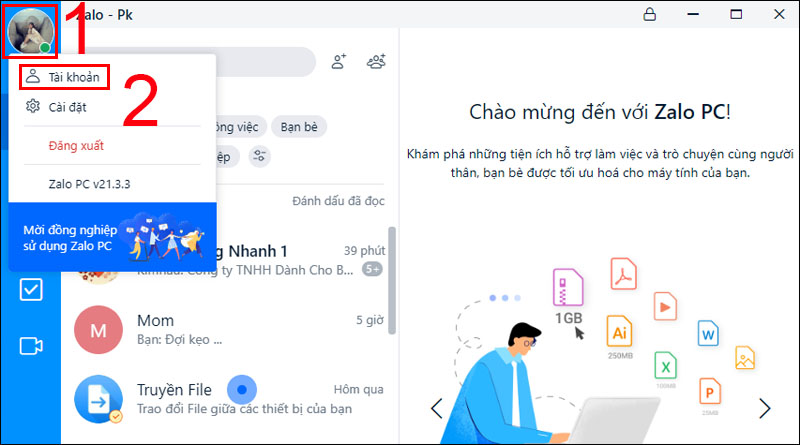
Bước 2: Tiếp tục, sau đó bạn sẽ thấy một cửa sổ mới xuất hiện ở trên màn hình. Nhấn chọn vào phần cập nhật tên hiển thị theo đúng hướng dẫn của ứng dụng Zalo PC.
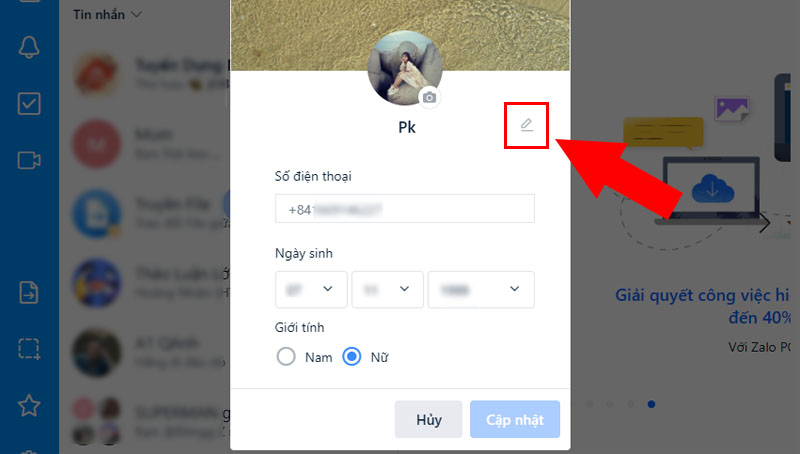
Bước 3: Sau đó, tiếp tục các bạn sẽ ấn chọn vào mục nhập tên mới -> Nhấn chọn vào phần cập nhật để có thể xác nhận thao tác cuối cùng thay đổi tên tài khoản bạn vừa mới thực hiện.
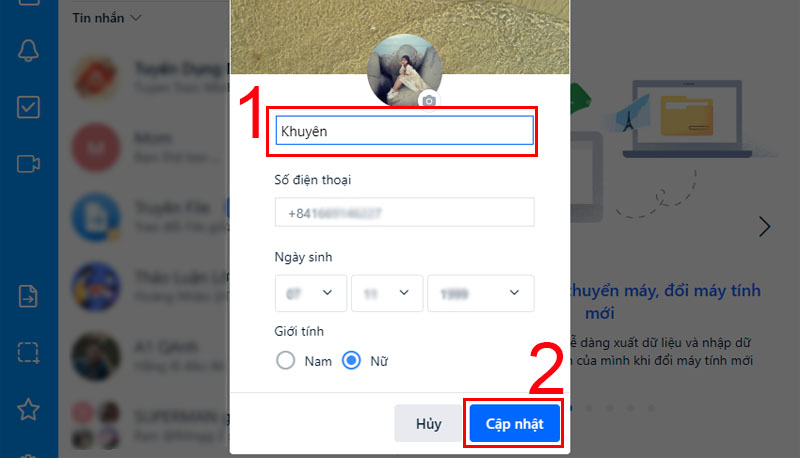
Hướng dẫn cách đổi tên bạn bè ở trên Zalo
Tiếp theo, chúng ta sẽ đến một vấn đề mà đa số rất nhiều bạn cũng sẽ vô cùng thắc mắc đó là muốn đổi tên Zalo của bạn bè thì phải làm thế nào. Vậy thì các bạn hãy cùng xem những bước và quy trình hướng dẫn chi tiết dưới đây nhé.
Cách 1: Đổi tên Zalo trong danh bạ của mình và đồng thời đồng bộ hóa với Zalo
Bước 1: Truy cập vào danh bạ -> bạn chọn phần danh bạ của bạn bè mà mình muốn đổi tên trên Zalo ở trên danh bạ -> Tiếp tục ấn chọn vào và bấm lưu lại
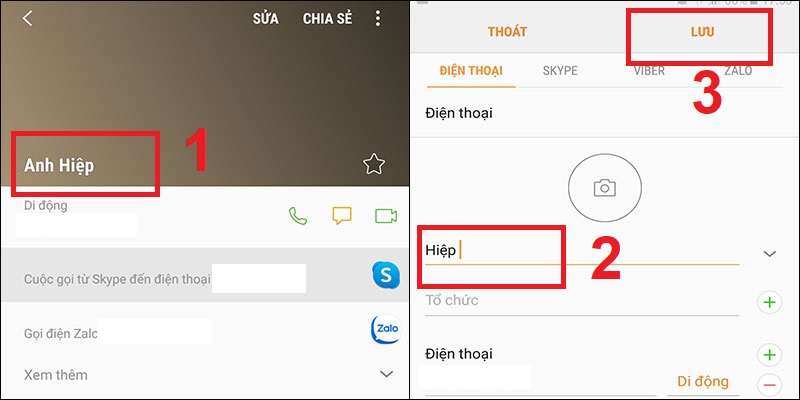
Bước 2: Truy cập vào Zalo -> Ấn vào chọn thêm ở góc dưới bên phải màn hình -> sau đó ấn tiếp tục chọn vào biểu tượng cài đặt trên hình răng cưa bên trên góc phải màn hình -> Cuối cùng ấn chọn vào mục phần danh bạ.-> Bấm tiếp vào phần cập nhật danh bạ. Lưu ý, sau khi thực hiện, tên hiển thị ở trên Zalo của bạn bè của bạn sẽ được cập nhật giống như tên danh bạ đã đổi mà bạn vừa mới thực hiện.
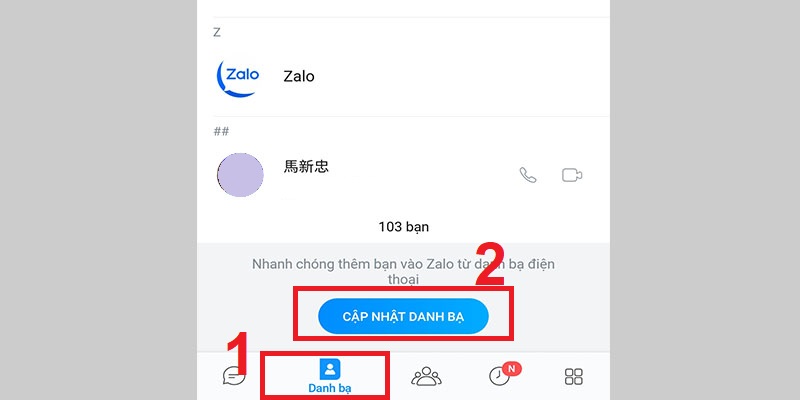
Bước 3: Tiếp tục nếu như bạn muốn cài đặt tự động cập nhật danh bạ, hãy gạt nút tròn trên thanh trạng thái tự động cập nhật danh bạ sang phải.
Bước 4: Cuối cùng để cập nhật đổi tên Zalo của bạn bè trong danh bạ và đồng bộ hóa -> bạn cần lựa chọn phần cập nhật danh bạ trên Zalo -> tiếp theo chọn cập nhật là ứng dụng Zalo của bạn sẽ được cập nhật thông tin với các số điện thoại sử dụng trong Zalo bên trong danh bạ
Lưu ý rằng sau khi cài đặt và đồng bộ hóa trên danh bạ thì bạn cần cung cấp quyền truy cập danh bạ cho ứng dụng Zalo. Khi đó, mở cài ứng dụng về điện thoại, người dùng sẽ được gợi ý cấp quyền để truy cập danh bạ, Nếu như chưa được cấp quyền thì tham khảo hướng dẫn bên dưới đây nhé!
Cách 2: Đó là đổi tên gợi nhớ của bạn bè ở trên Zalo của bạn
Khi giao tiếp với bạn bè, đồng nghiệp trên Zalo thường sẽ có tên giống nhau vì tiếp trong công sở, cách đổi tên Zalo bạn bè cũng sẽ tương tự. Để giải quyết tình trạng thắc mắc trên, Zalo đã cập nhật thêm chức năng gợi nhớ tên, đổi tên bạn bè để chúng ta có thể dễ dàng nhận biết tài khoản. Có một số lưu ý nhỏ rằng, tên gợi nhớ sẽ hiển thị trong tất cả những cuộc trò chuyện Zalo, hoàn toàn riêng tư chỉ riêng bạn mới thấy. Những bước để đổi tên gợi nhớ bạn bè ở trên Zalo như sau
Bước 1: Bạn vào Zalo sau đó tìm và mở một tài khoản Zalo cần đổi tên -> Tiếp tục nhấn vào nút lệnh tùy chọn ở biểu tượng 3 gạch ngang.
Bước 2: Tiếp theo, bạn cần lựa chọn đổi tên gợi nhớ -> Tiếp tục ấn vào mục nhập tên bạn muốn đổi có thể nhập bằng ký tự hoặc thêm emoji, icon -> Sau đó, ấn vào thay đổi. Vậy đó bạn chỉ cần thực hiện các bước hướng dẫn trên thì việc trò chuyện với bạn bè, gia đình khi tìm kiếm tên sẽ trở nên dễ dàng hơn nhiều đấy.
Cách đổi tên hiển thị Zalo của bạn bè rất đơn giản
Cách đổi tên hiển thị Zalo của bạn bè trên máy tính
Nếu như bạn đang tìm kiếm cách để đổi tên Zalo của mình hay cách đổi tên Zalo trên máy tính thì dưới đây sẽ là một số hướng dẫn để đổi tên Zalo dành cho bạn.
Bước 1: Đăng nhập vào giao diện Zalo, tiếp theo bạn sẽ mở cuộc trò chuyện với người mà mình cần đổi tên. Sau đó, ấn chuột vào biểu tượng mũi tên để ứng dụng hiển thị thông tin của cuộc trò chuyện. Tiếp tục, bạn hãy ấn vào phần đặt tên gợi nhớ.
Bước 2: Tiếp theo ấn vào khung đó -> tiếp tục thực hiện phần đổi tên này cho bạn bè. Bạn hãy đăng nhập tên mới của mình vào trong khung hình rồi nhấn nút lưu lại tên nhé.
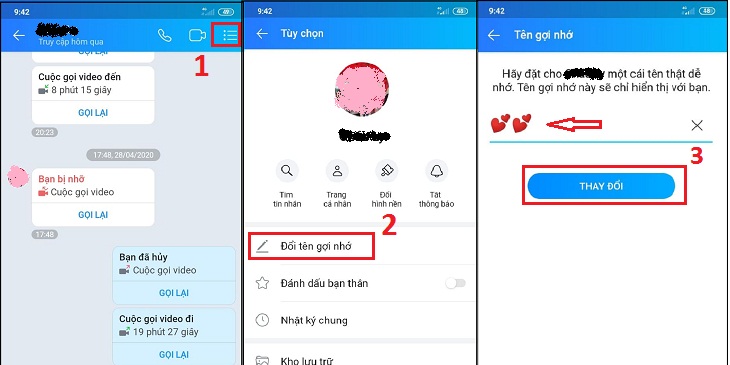
Bước 3: Sau khi thực hiện xong từng bước, các bạn sẽ thấy được tên hoặc nickname mới mà mình vừa đặt cho bạn bè đã thay thế đối với cái tên cũ trước đây.
Cách đổi tên hiển thị Zalo của bạn bè bằng điện thoại
Sau đây, sẽ là một số hướng dẫn cũng như quy trình đổi tên nick Zalo chi tiết trên điện thoại
Bước 1: Trong phần giao diện chat với bạn bè, bạn hãy ấn chọn vào biểu tượng dấu ba chấm ngang ở trên cùng bên phải hoặc là bên trái tùy giao diện của điện thoại bạn.
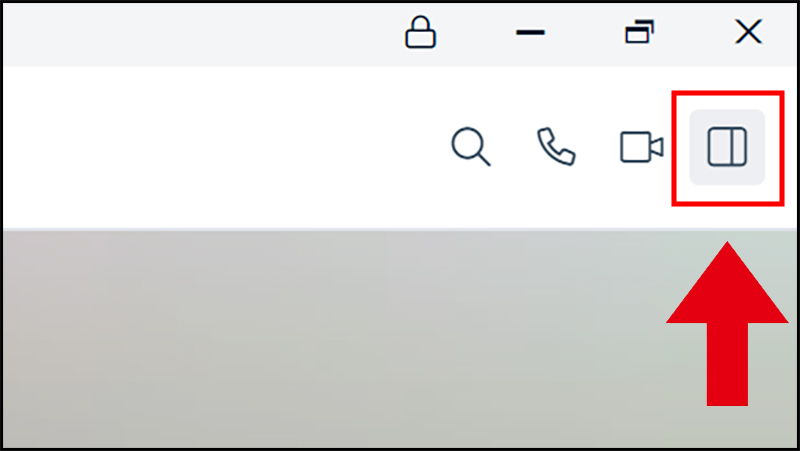
Bước 2: Tiếp sau đó, bạn hãy chọn vào mục đổi tên gợi nhớ sau đó nhập tên người dùng nhập tên mới trong khung đổi tên -> Cuối cùng, bạn sẽ ấn vào nút lưu để lưu lại tên mới cho tất cả bạn bè và người thân trong gia đình của bạn mà bạn muốn đổi.
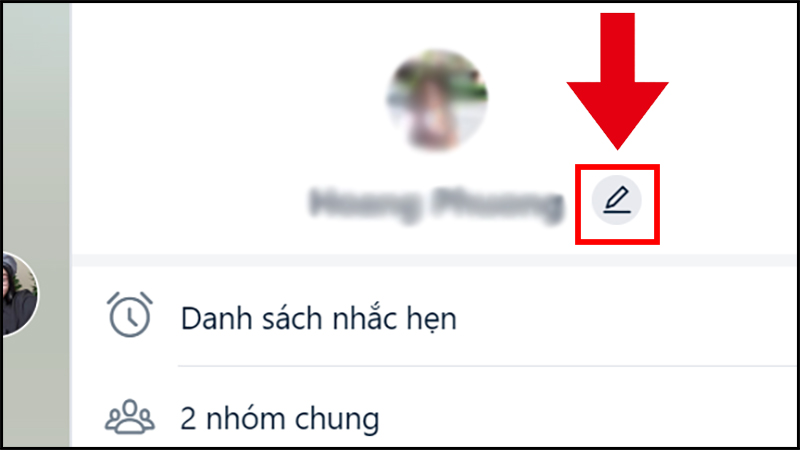
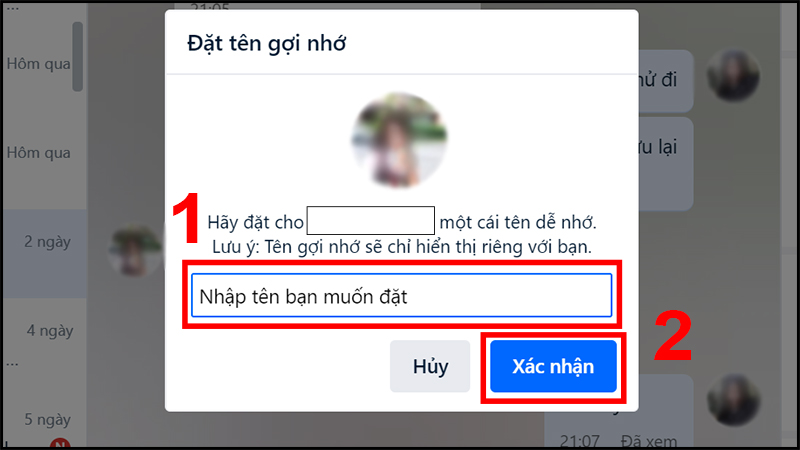
Bước 3: Sau khi thực hiện xong các bước, vậy là bạn đã có một tên tài khoản mới bằng cách đổi tên Zalo trên điện thoại rồi đấy! bạn sẽ thấy được tên hoặc nickname mới mà bạn vừa mới đặt cho bạn bè đã thay thế cho tên cũ trước đây.
Cách đổi tên Zalo có chứa những kí tự đặc biệt
Đổi tên Zalo bằng kí tự đặc biệt đang dần trở nên rất phổ biến hơn trong thời gian gần đây, nhất là ở thế hệ trẻ. Bởi vì, khi đổi tên bằng các ký tự này sẽ giúp cho tên tài khoản của bạn trở nên thu hút và mới lạ hơn mỗi khi trò chuyện. Sau đây sẽ là một số quy trình và những bước để thực hiện trên cả điện thoại và laptop hay máy tính.
Cách đặt tên Zalo có chứa kí tự đặc biệt ở trên điện thoại
Bước 1: Các bạn vào trình duyệt ở trên điện thoại -> Sau đó, truy cập vào google sau đó tra với nội dung: bảng ký tự chữ cái đặc biệt. Sau đó, bạn hãy xem xét và lựa chọn một bộ font chữ kí tự đặc biệt sao cho phù hợp với mình và bắt đầu thay tên Zalo
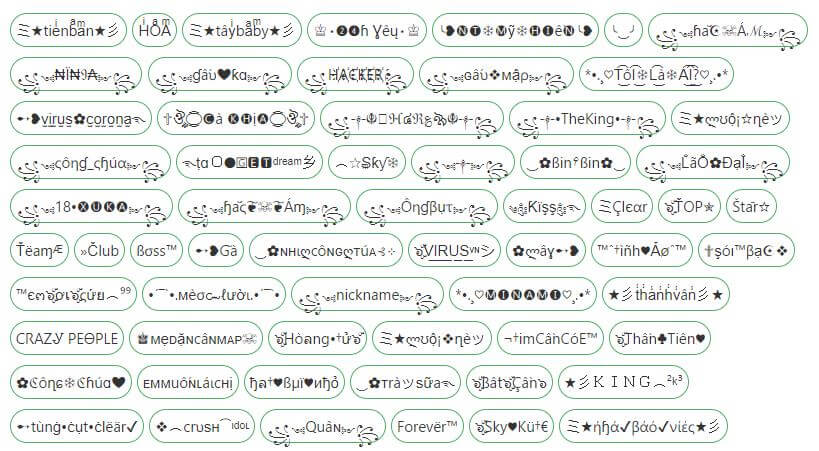
Bước 2: Tiếp theo, bạn cần copy và đăng nhập vào ứng dụng Zalo trên điện thoại của mình -> Nhấp chọn biểu tượng 3 dấu gạch ngang ở bên trên góc phải màn hình -> Tiếp tục ấn chọn phần thông tin để thay đổi cũng như chỉnh sửa thông tin theo ý muốn của bạn.
Bước 3: Nhấn chọn mục thay đổi thông tin và nhấn tiếp tục ấn vào phần biểu tượng bút chì trên để thay đổi tên mà mình đang dùng thành tên muốn đổi.
Bước 4: Cuối cùng, bạn sẽ paste phần ký tự mà bạn vừa copy vào khung và điền thêm những thông tin của mình -> Nếu như bạn chỉ muốn sử dụng phần ký tự đặc biệt và không cần thêm thông tin gì thì có thể bỏ qua thao tác này.
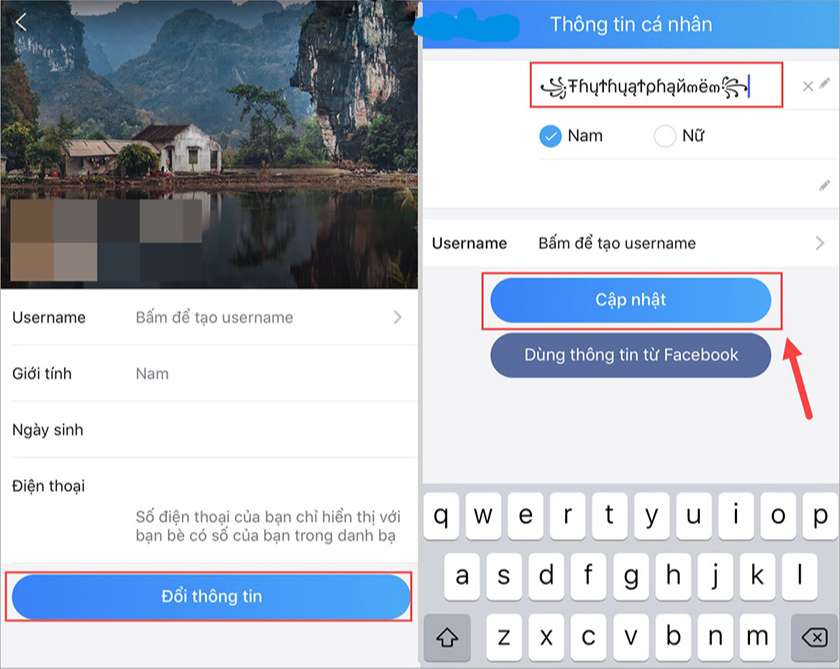
Bước 5: Sau khi hoàn tất mọi thủ tục, bạn chỉ cần kéo xuống phần mục muốn cập nhật để thay đổi thông tin vừa mới thực hiện -> Vào lại app Zalo trên điện thoại để xem tên Zalo của mình đã được cập nhật hay chưa và đi khoe với bạn bè ngay thôi.
Cách đặt tên Zalo có chứa kí tự đặc biệt ở trên máy tính
Bước 1: Các bạn vào trình duyệt ở trên máy tính hoặc laptop để tiến hành đổi tên trên Zalo của mình -> Sau đó, bạn truy cập vào google và tra với nội dung như sau: bảng ký tự chữ cái đặc biệt. Sau đó, bạn hãy xem xét và chọn một bộ font chữ kí tự đặc biệt sao cho phù hợp với mình.
Bước 2: Tiếp theo, bạn cần copy và đăng nhập vào ứng dụng Zalo trên máy tính hoặc laptop của mình -> Nhấp vào biểu tượng 3 dấu gạch ngang nằm ở bên trên góc phải màn hình -> Tiếp tục nhấn vào phần thông tin để thay đổi và chỉnh sửa thông tin theo ý thích của bạn.
Bước 3: Nhấn chọn vào phần thay đổi thông tin và tiếp tục ấn vào phần biểu tượng bút chì trên để thay đổi tên mà bạn đang sử dụng thành tên muốn đổi.
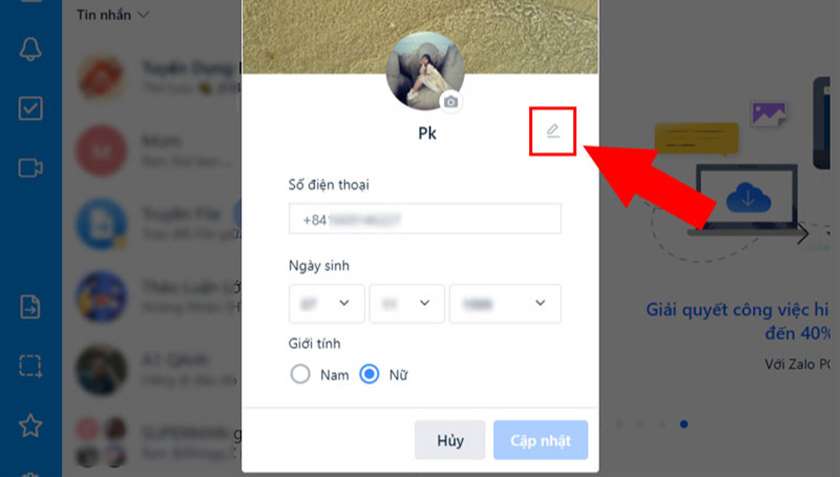
Bước 4: Cuối cùng, bạn sẽ dán phần ký tự mà mình vừa copy vào khung sau đó điền thêm thông tin của mình -> Nếu như bạn chỉ muốn sử dụng phần ký tự đặc biệt mà không cần thêm thông tin gì thì bỏ qua bước này.
Bước 5: Sau khi hoàn tất mọi thủ tục, để xem thử bạn chỉ cần kéo xuống phần mục muốn cập nhật và tiếp tục thay đổi thông tin vừa mới thực hiện -> Sau đó bạn vào lại ứng dụng Zalo trên máy tính hoặc điện thoại để xem thử tên mình đã cập nhật hay chưa sau đó đi khoe với bạn bè ngay thôi.
Đổi tên Zalo trong nhóm cực đơn giản
Đổi tên Zalo trong nhóm cũng là một trong số những câu hỏi được rất nhiều quan tâm, vậy quy trình và những bước để thực hiện ra sao, sau đây sẽ là hướng dẫn chi tiết cho các bạn, cùng theo dõi nhé
Bước 1: Truy cập vào ứng dụng Zalo ở trên máy tính hoặc điện thoại của bạn -> Tiếp theo, bạn hãy ấn vào một trong những nhóm chat bất kỳ để thực hiện đổi tên -> Tiếp tục di chuột và click vào biểu tượng hình bút chì trên góc phải trên cùng của màn hình sau đó tiến hành chỉnh sửa.
Bước 2: Tiếp tục sau khi bạn đã ấn vào bút sửa sẽ hiện lên cửa sổ bao gồm tên nhóm cũ và bạn cần thực hiện chỉnh sửa, tiếp theo đổi tên nhóm Zalo theo sở thích cũng như mong muốn của bạn
Cách đổi tên Zalo trên web siêu đơn giản
Đổi tên nick Zalo hay đổi tên Zalo trên trang web là một câu hỏi được khá nhiều người quan tâm, hãy theo dõi các bước và quy trình chi tiết dưới đây để thực hiện nhé
- Bước 1: Bạn cần đăng nhập vào trang cá nhân -> Tiếp tục, bạn nhấn vào avatar trên góc bên trái của màn hình và nhấn vào phần thay đổi tài khoản
- Bước 2: Tiếp tục bạn ấn vào phần đổi tên trong bản cập nhật thông tin để tiến hành cập nhật lại thông tin của tài khoản mình cần thay đổi trên web.
- Bước 3: Cuối cùng, ấn chọn vào phần cập nhật và check lại thông tin tài khoản của mình đã thay đổi hay chưa nếu chưa thì hãy xem lại những bước trên nhé.
Zalo có giới hạn số lần đổi tên hay không?
Sau khi đã nắm được cách đổi tên Zalo, vẫn còn khá nhiều người sử dụng còn băn khoăn liệu ứng dụng này có giới hạn số lần đổi tên hay là không. Không giống như mạng xã hội Facebook, Zalo hỗ trợ người sử dụng có thể đổi tên bao nhiêu lần tùy ý mà không bị giới hạn. Bạn có thể tự do đổi tên zalo của mình bất cứ khi nào bạn muốn, quả là một điều tuyệt với đối với những bạn yêu thích sự đổi mới đúng không nào!
Với ưu điểm bên trên, bạn có thể thỏa thích thử đổi sang những cái tên hay ho và độc đáo khác nhau một cách thoải mái mà không cần lo nghĩ gì. Bên cạnh đó, chúng ta vẫn đổi được về tên cũ hoặc thay thế nó bằng những cái tên mới hơn trong tương lai mà không cần phải thực hiện những thao tác và qua nhiều bước kiểm duyệt rườm rà giống như các trang mạng xã hội hàng đầu khác.
Lời kết
Trên đây là toàn bộ hướng dẫn cách đổi tên Zalo trên cả điện thoại và máy tính nhanh chóng nhất. Chúng tôi hy vọng những nội dung trên đây sẽ có thể giúp ích được các bạn khi cần thiết và đừng quên bình luận nếu còn bất cứ thắc mắc nào về bài viết nhé